
E‑mails lezen in Mail op de Mac
Je kunt e-mails en e-mailgesprekken lezen en beantwoorden, instellen welke e-mailberichten worden weergegeven en hoe ze worden weergegeven en ze beter zichtbaar maken.
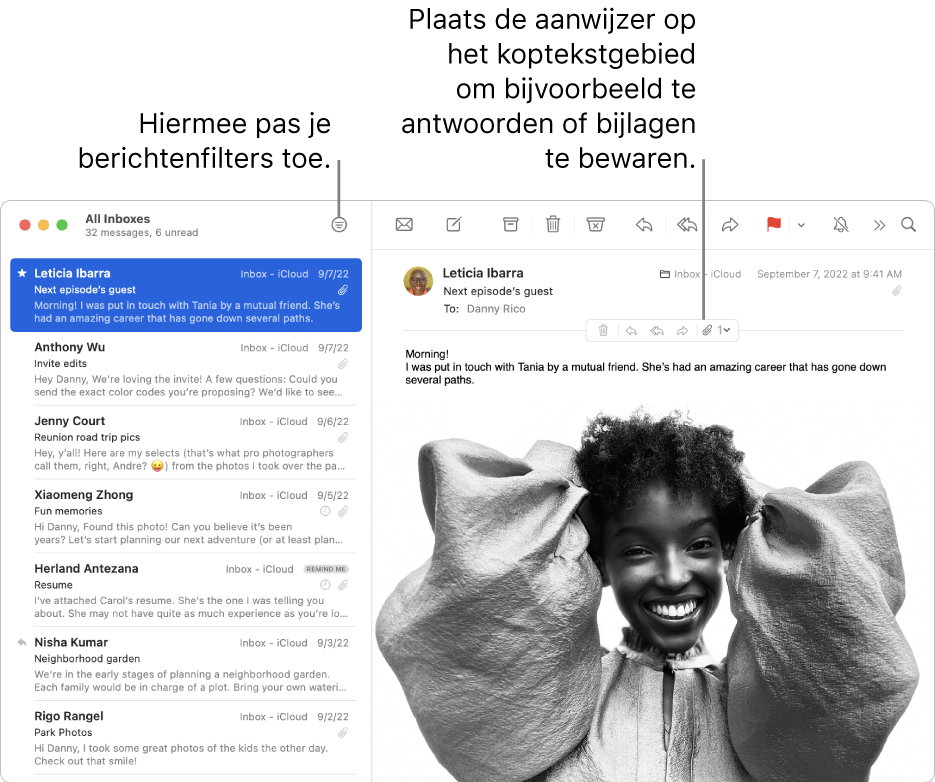
E‑mails lezen en beantwoorden
Voer in de app Mail ![]() op de Mac een of meer van de volgende stappen uit:
op de Mac een of meer van de volgende stappen uit:
Een bericht beantwoorden, doorsturen of er iets anders mee doen: Plaats de aanwijzer op de koptekst van het bericht en klik vervolgens op een van de knoppen die verschijnen. Zie E-mails beantwoorden, doorsturen of als origineel doorsturen.
Activiteiten of contactpersonen accepteren: Klik op de link 'Voeg toe' rechts van een voorgestelde activiteit of contactpersoon.
Afmelden bij een mailinglijst: Klik in de banner bovenaan een bericht uit een mailinglijst op 'Meld me af'. Zie Afmelden bij mailinglijsten.
Contacten blokkeren: Plaats de aanwijzer op de koptekst van het bericht, klik op de pijl die verschijnt en kies vervolgens 'Blokkeer contact'. Zie Afzenders blokkeren.
Gesprekken stilhouden: Selecteer een gesprek en klik vervolgens op de knop 'Demp'
 in de knoppenbalk van Mail (mogelijk moet je eerst op de knop 'Meer knoppenbalkonderdelen'
in de knoppenbalk van Mail (mogelijk moet je eerst op de knop 'Meer knoppenbalkonderdelen'  klikken). Zie E-mailgesprekken stilhouden.
klikken). Zie E-mailgesprekken stilhouden.Een bericht openen in een afzonderlijk venster: Klik dubbel op het bericht in de lijst.
Als je Mail schermvullend gebruikt, worden de berichten en de berichtenlijst naast elkaar weergegeven (je kunt de berichten ook vanaf de onderkant van het scherm naar boven laten schuiven).
Een bericht naar een andere postbus verplaatsen: Selecteer een bericht, klik op de knop 'Verplaats'
 in de knoppenbalk van Mail (mogelijk moet je eerst op de knop 'Meer knoppenbalkonderdelen'
in de knoppenbalk van Mail (mogelijk moet je eerst op de knop 'Meer knoppenbalkonderdelen'  klikken) en kies vervolgens een postbus. Zie E-mails verplaatsen of kopiëren.
klikken) en kies vervolgens een postbus. Zie E-mails verplaatsen of kopiëren.
Als je in een e-mail een kaart ontvangt, kun je de kaart toevoegen aan Wallet.
Instellen welke e‑mails worden weergegeven
Voer in de app Mail ![]() op de Mac een of meer van de volgende stappen uit:
op de Mac een of meer van de volgende stappen uit:
Berichten filteren: Klik op de filterknop
 bovenaan de berichtenlijst om het filteren van berichten in te schakelen, kies 'Weergave' > 'Filter' en schakel filters in of uit. Je kunt ook de filterknop ingedrukt houden en vervolgens opties kiezen uit het menu dat wordt weergegeven.
bovenaan de berichtenlijst om het filteren van berichten in te schakelen, kies 'Weergave' > 'Filter' en schakel filters in of uit. Je kunt ook de filterknop ingedrukt houden en vervolgens opties kiezen uit het menu dat wordt weergegeven.Berichten weergeven uit één postbus: Klik in de favorietenbalk of de navigatiekolom van Mail op de postbus.
Berichten weergeven uit meerdere postbussen: Selecteer meerdere postbussen in de navigatiekolom van Mail.
Berichten van een specifieke e‑mailaccount weergeven: Klik op de pijl
 naast een postbus (bijvoorbeeld 'Inkomend') in de navigatiekolom en selecteer een account (bijvoorbeeld je iCloud-account).
naast een postbus (bijvoorbeeld 'Inkomend') in de navigatiekolom en selecteer een account (bijvoorbeeld je iCloud-account).
Instellen hoe e‑mails worden weergegeven
Voer in de app Mail ![]() op de Mac een of meer van de volgende stappen uit:
op de Mac een of meer van de volgende stappen uit:
Gesprekken uitschakelen om de groepering van berichten op te heffen: Kies 'Weergave' > 'Groepeer op gesprek'. E-mailgesprekken zijn uitgeschakeld als er geen vinkje naast het commando staat.
Berichten sorteren: Kies 'Weergave' > 'Sorteer op' en kies vervolgens een kenmerk, zoals 'Van' of 'Grootte' en een sorteervolgorde.
De voorvertoning van het bericht aan de zijkant of de onderkant van het Mail-venster weergeven: Kies 'Weergave' > 'Toon voorvertoning aan zijkant' of 'Weergave' > 'Toon voorvertoning onderin'.
Meer details weergeven: Kies 'Weergave' en kies vervolgens welke details je wilt weergeven, zoals 'Datum', 'Tijd' of 'Grootte bericht' (een vinkje geeft aan dat een detail wordt weergegeven).
Berichten met een donkere achtergrond weergeven (wanneer je de donkere modus op de Mac gebruikt): Kies 'Mail' > 'Instellingen', klik op 'Weergave' en selecteer 'Gebruik donkere achtergronden voor berichten'.
De grootte van de berichtenlijst wijzigen: Sleep de balk tussen de berichtenlijst en de voorvertoning van berichten naar links of naar rechts.
Je kunt ook de kolomlay-out gebruiken om berichten te bekijken. Zie De kolomlay-out gebruiken.
E‑mails gemakkelijker bekijken
Voer in de app Mail ![]() op de Mac een of meer van de volgende stappen uit:
op de Mac een of meer van de volgende stappen uit:
Maak tekst groter door op Command + plusteken (+) te drukken totdat de tekst groot genoeg is om te lezen. Om de tekst kleiner te maken, druk je op Command + minteken (-).
Pas de knoppenbalk van Mail aan om knoppen toe te voegen waarmee je de tekstgrootte snel kunt wijzigen.
Wijzig het lettertype dat je gebruikt voor het weergeven en opstellen van berichten.
Ga naar de algemene instellingen voor Mail om in te stellen hoe vaak berichten moeten worden opgehaald.